¿Estás teniendo problemas? ¿Las teclas no escriben cosas que no deberían y no sabes por qué tienes el teclado desconfigurado? Quédate quieto o quieta ahí y solamente usa la rueda del ratón para saber cómo arreglarlo. Depende de qué haya ocurrido esto puede ser muy rápido o muy grave, ¡pero seamos positivos!
Primero de todo, vamos a investigar un poco sobre cuál podría ser la causa de tu error. Hay ciertos factores que pueden haber desconfigurado tu ordenador y/o teclado. Sin embargo, si tienes mucha prisa, te recomiendo pasar hasta el apartado de soluciones, puesto que todo lo que veremos a continuación serán ideas y posibles fallos.
Te avisamos que este artículo está basado en el Sistema Operativo Windows 10, por lo que si vienes de otro Windows puede que los pasos a seguir sean ligeramente distintos. En cambio, si vienes de alguna distribución de Linux o MacOS es probable que aquí no encuentres tu solución.
Índice de contenidos
Fallos del hardware
Por si no sabes lo que significa hardware, podríamos resumirlo en que son las partes físicas de un equipo. Todo lo que puedes tocar, ver y demás con los cinco sentidos es el hardware.

En principio, problemas de este tipo solo los notamos cuando algunas teclas no responden al ser pulsadas. Si este es el caso, probablemente será un problema de hardware y no de que tengas el teclado desconfigurado. Entonces, ¿qué problemas puede sufrir tu teclado?
- El dispositivo podría estar sufriendo de obstrucción al pulsar las teclas. Si no lo has conservado muy bien y tiene polvo por debajo afecta al dispositivo. Tanto la suciedad como los pequeños objetos puede haber quedado bajo las piezas de plástico haciendo que las pulsaciones no activen el circuito.
- Otro problema que puede surgir es que haya sufrido algún golpe, caída de líquidos o la rotura de algún circuito interno. En este caso, lo más probable es que alguna de las piezas se haya roto, por lo que te aconsejamos llevarlo a un experto que te pueda diagnosticar con más claridad el problema. Lamentablemente, es probable que la única solución aquí sea comprar otro dispositivo.
¿Arreglar hardware?
La solución al primer problema es sencilla: levanta el teclado, sacúdelo e intenta echar fuera toda suciedad. Es el método más rápido de deshacernos de estas pequeñas molestias, pero no es lo más idóneo.
Otra solución más recomendable es desmontar las teclas (si se puede) y limpiar el chasis del teclado con un cepillo, paño u otra herramienta de limpieza.

Si no puedes, intenta combinar la primera solución con algún cepillo diminuto para expulsar cualquier impureza diminuta.
Si te interesan los teclados de buena calidad, te recomendamos nuestra guía de teclados
Un teclado desconfigurado: problemas de software
Si hardware era todo lo que podíamos tocar en el mundo real, software es todo lo contrario. El conjunto de órdenes y códigos que forman un programa electrónico y que dicta cómo se comportan los aparatos es el software.
Solución al cambio de idiomas
Los problemas más comunes que sufren los usuarios respecto al software es cambiar involuntariamente la configuración que rige al teclado. Es común tener varios idiomas en un mismo PC, por lo que no es raro intercambiarlo sin querer y seguir usándolo hasta que encontramos algo que no debería ocurrir.
Para ello debemos investigar un poco en nuestro equipo y conocer qué es lo que tenemos en él. El método más rápido y sencillo es mirar la barra de tareas para comprobar qué idioma tienes activado y cuáles tienes.
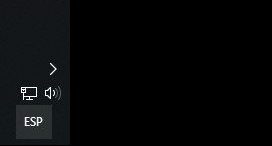
Como verás, el idioma preseleccionado en la barra de tareas es el que tienes actualmente, mientras que los otros idiomas listados son a los que puedes cambiar. Cada idioma tiene las teclas en un lugar diferente, así que cuidado con cual eliges.
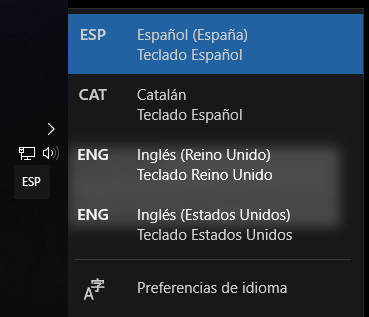
Por regla general, deberías seleccionar el mismo idioma y tipo de teclado que el que tengas como teclado físico. Si la distribución de tu teclado es español, lo más común será que uses una configuración Español (España) con un teclado QWERTY, ya que es el estándar. Esto es así porque así escribirás las letras y símbolos que te dicta tu hardware.
Para cambiar el lenguaje que tienes seleccionado puedes ir a la barra de tareas y elegirlo manualmente o puedes presionar Mayus/Shift + Alt. Si no tienes seleccionado el idioma que sueles usar, es probable que hayas pulsado esa combinación de teclas sin querer.
Solución a la configuración de idiomas
Si el problema persiste, podemos adentrarnos un poco más en el mundo de los lenguajes del teclado para ver si tienes el teclado desconfigurado. Pulsamos el mismo botón de idioma en la barra de tareas y seleccionar Preferencias de Idioma. Sino, podemos ir a Panel de Control>Hora e Idioma>Idioma.
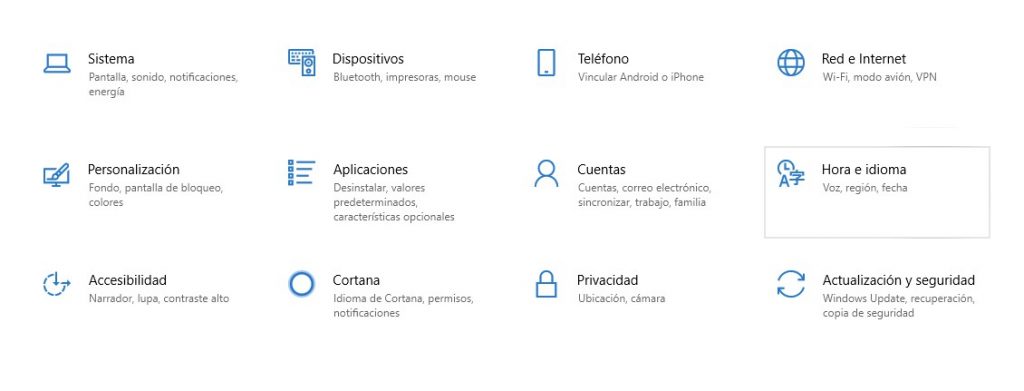
Una vez llegamos a esta pantalla, veremos todos los idiomas que tenemos agregados y podremos editar las opciones de cada uno.
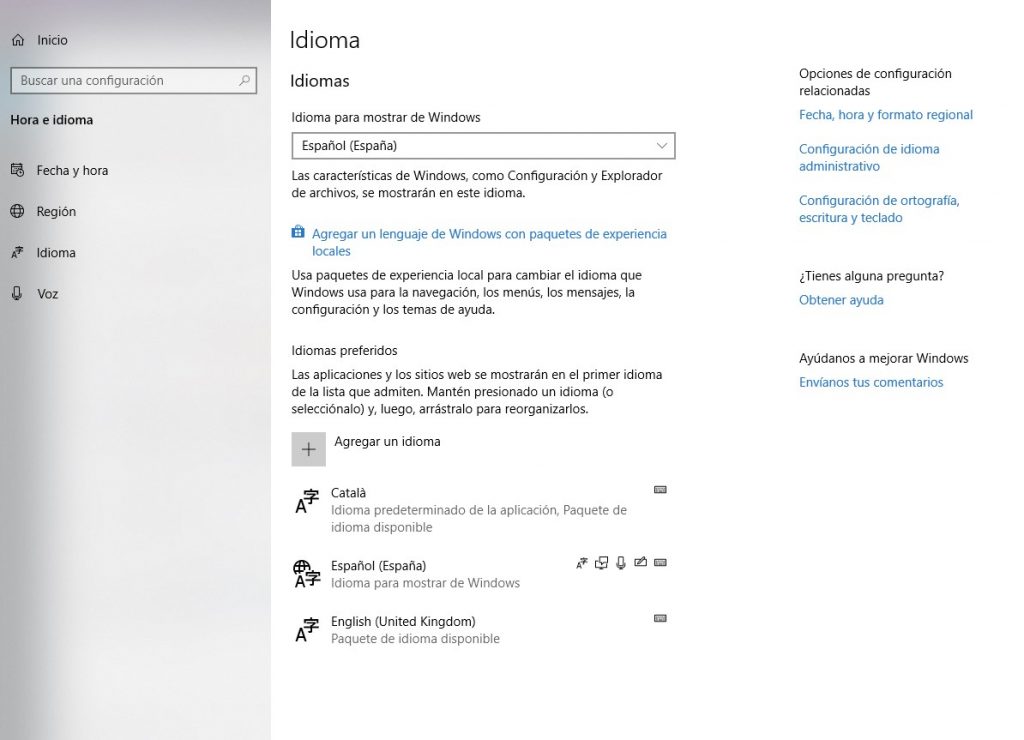
Si queremos priorizar alguno en concreto lo subimos de nivel.
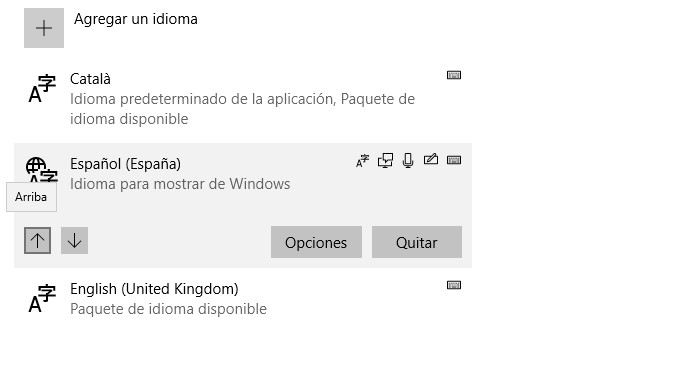
Si queremos tener tanto su distribución de teclas como su corrección de texto, lo descargamos y demás. De esta forma, algunos programas se aprovecharán del paquete de idioma y podrán ofrecerte correcciones e incluso respuestas con voz.
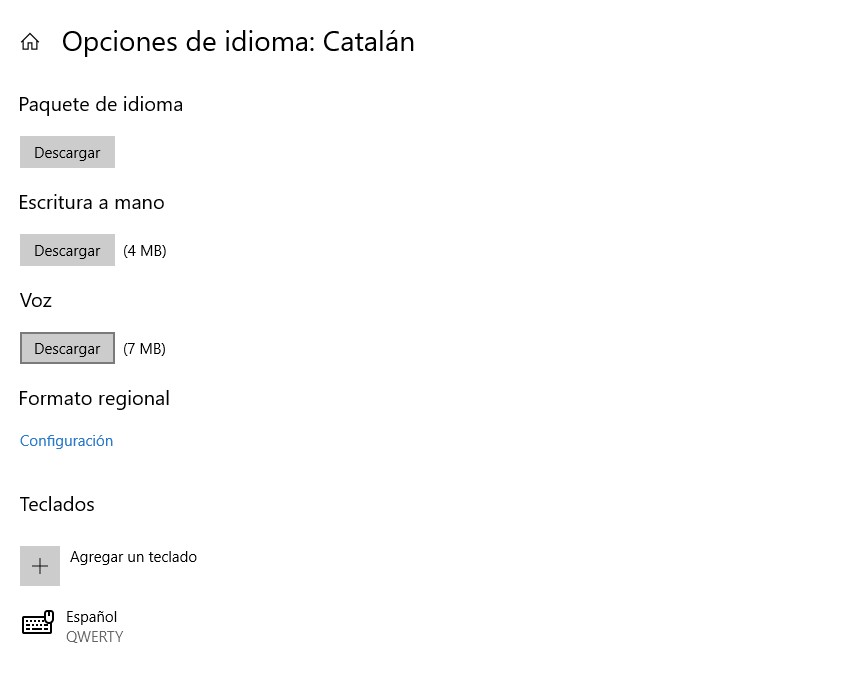
Configura el set de idiomas tanto como te guste descargando paquetes, añade los idiomas que quieras para usar algún día y excluye los que no vayas a usar con el botón ‘Quitar’. De esta forma nos ahorraremos problemas innecesarios en un futuro por tener el teclado desconfigurado.
Solución al tipo de teclado
Si los dos pasos anteriores no han sido suficientes, podemos mirar si tu problema no es el idioma del teclado, sino el tipo de teclado. Eso sí, este problema no es algo que ocurra de forma común. Cabe la posibilidad de que alguien lo haya editado al entrar en tu ordenador.
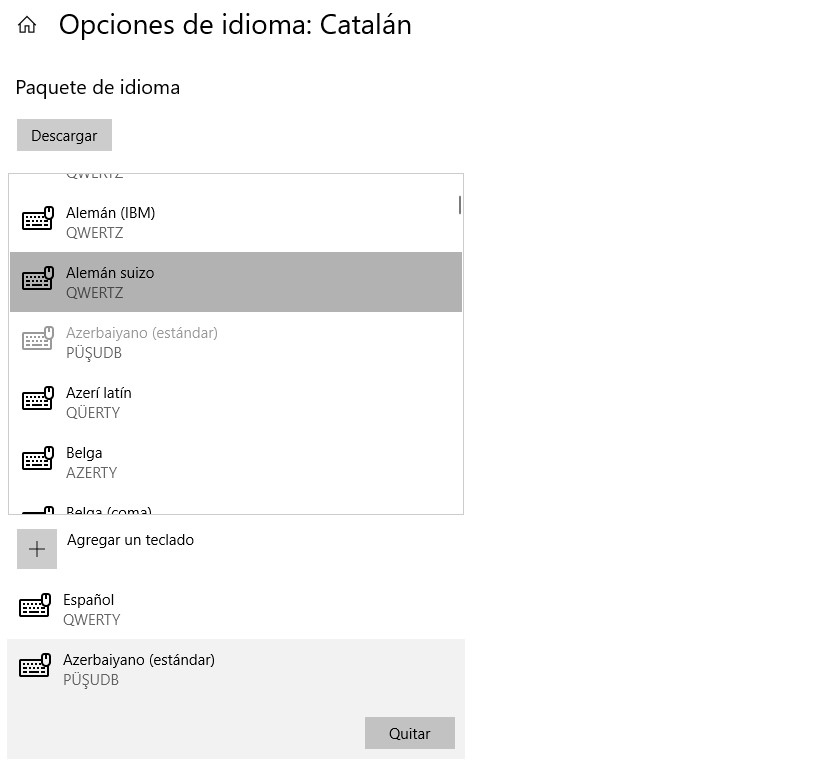
Para esta solución entraremos en la misma pantalla de antes, pero en lugar de descargar paquetes de palabras o voces, añadiremos y quitaremos teclados.
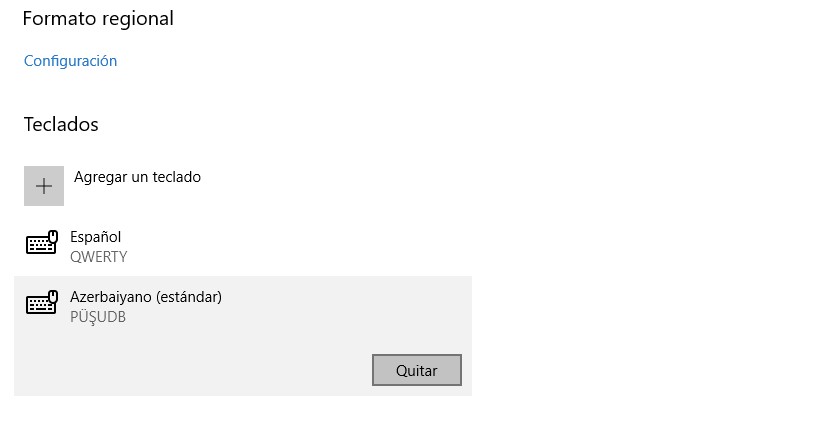
Tienes que saber qué tipo de teclado tienes y poner el que tú usas como el predeterminado. Si tienes un teclado físico estándar (QWERTY) con distribución de teclas de Español de Colombia, instala el software QWERTY de Español de Colombia. Puede que tengas configurado un QWERTZ o un DVORAK, cuyos botones están en otras posiciones.
Recomendaciones finales
Estos son algunos de los problemas más comunes que le surgen a los usuarios en su día a día. Si aún te funciona mal, puedes usar el consejo definitivo que todo Ingeniero Informático te dará: reinicia el ordenador.
Te recomendamos la lectura de nuestra guía de los mejores teclados del mercado
Para evitar estos y otros problemas, te recomendamos cuidar bien a tus periféricos manteniéndolos en buen estado y no mal usándolos y conocer de cerca tu equipo.
Si usas una máquina que no sabes como funciona, en el momento en el que deje de funcionar no sabrás cómo arreglarla. Pásate un rato mirando los ajustes, viendo qué puedes tocar, en qué afecta ese botón… Así sabrás un poquito más sobre cómo funciona tu equipo y podrás solventar alguno de sus fallos.
Esperamos que te haya ayudado y te haya servido. Si tienes cualquier duda no dudes en consultarnos aquí abajo.










